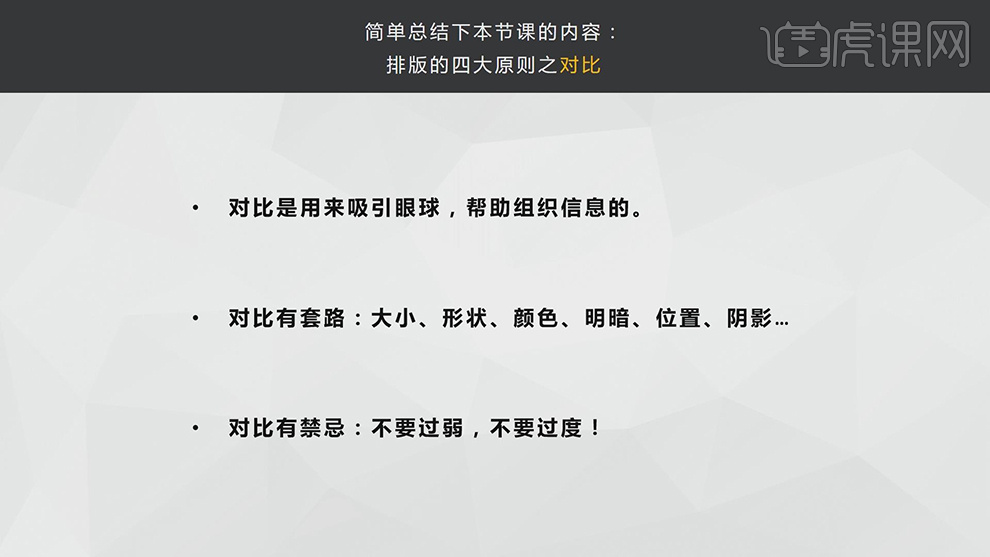做好PPT排版很重要
发布时间:暂无
1.排版的四大基本原则有对比、重复、对齐、亲密。
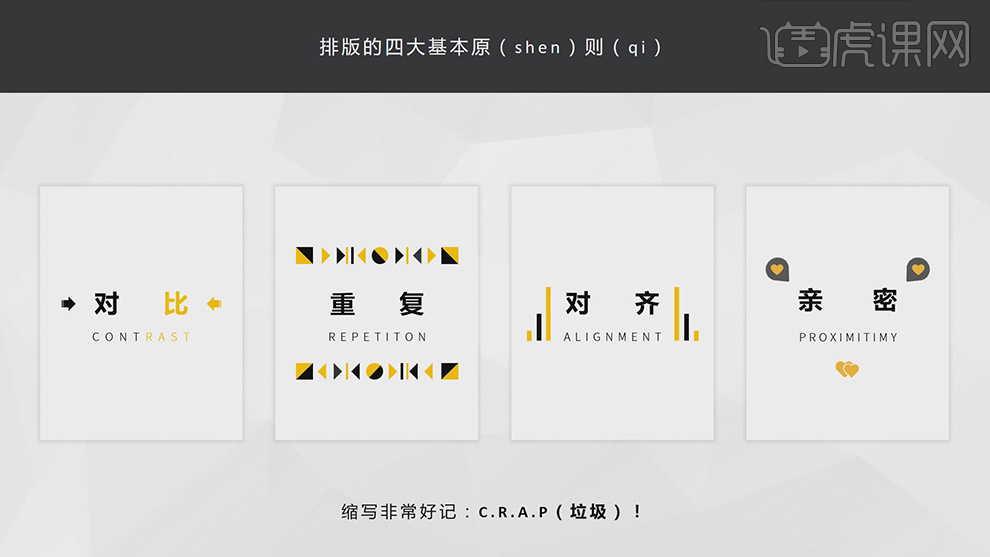
2.排版中的四大原则对比,可将文本、背景与颜色来进行对比,快速的吸引眼球。
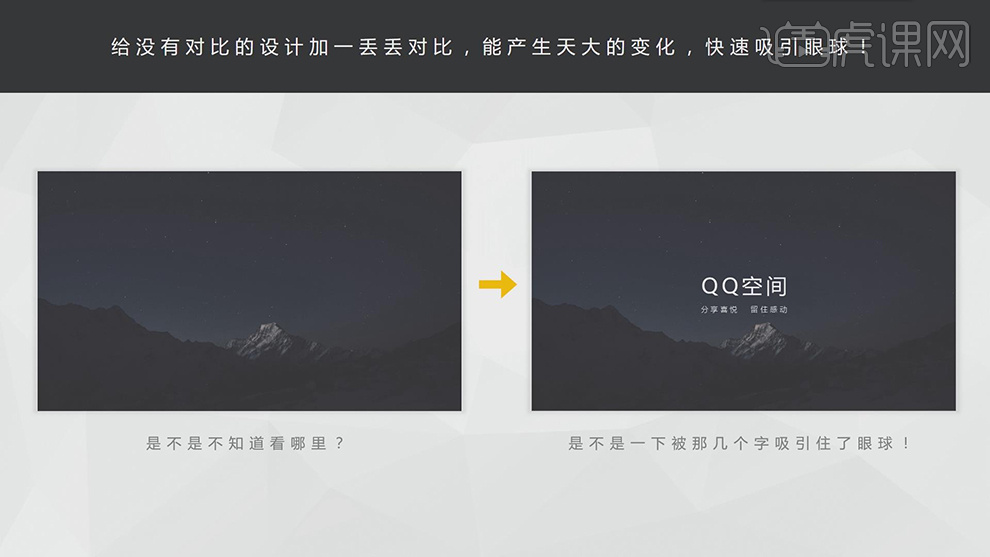
3.实现对比方法有非常多,不要过渡对比,对比的方法具体如图示。
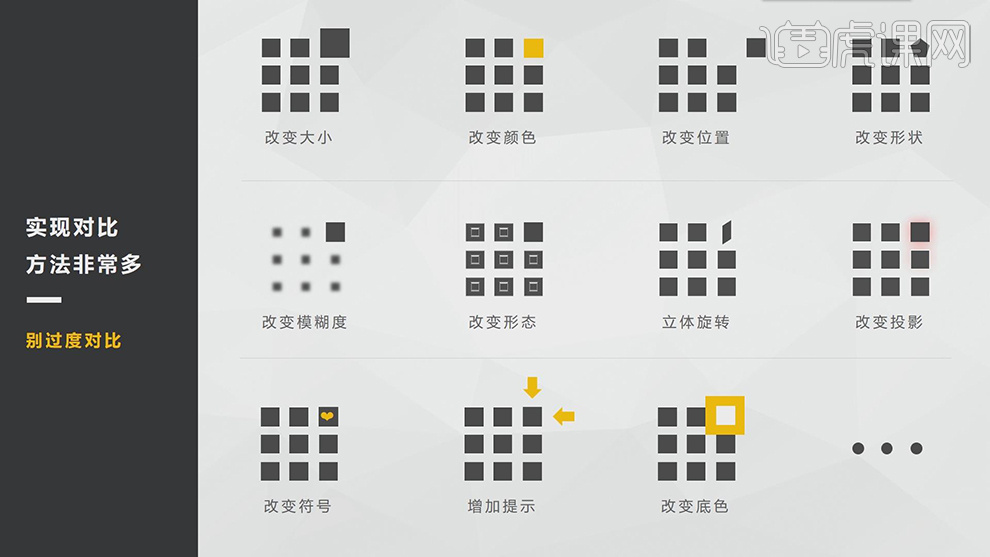
4.运用对比原则第一步清除所有特效,找出内容逻辑,去除背景、统一字体,去除干扰,能更快速将文章的标题和内容找出来。
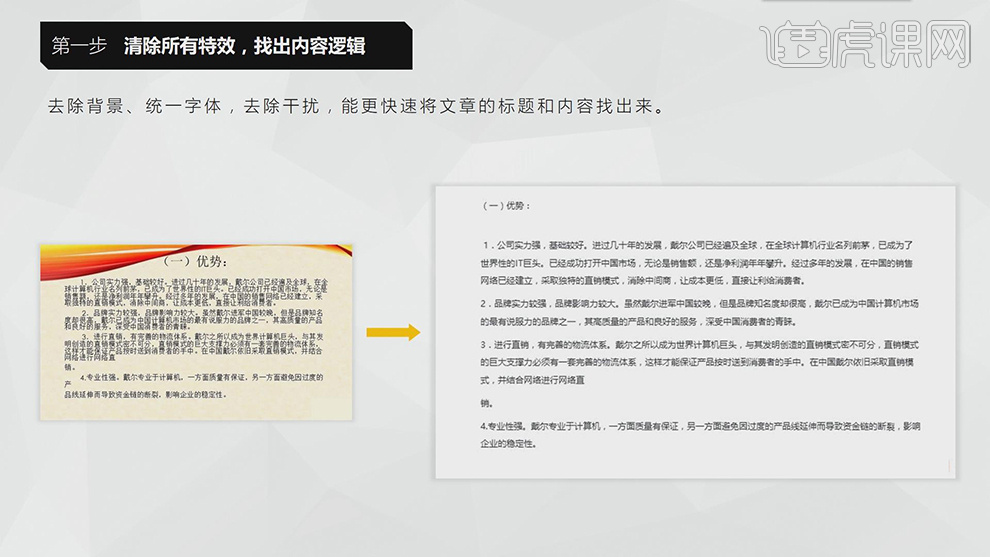
5.【打开】PPT,点击【页面】,【右键】设置背景格式,勾选【纯色填充】,【颜色】白色。按【Ctrl+A】选择文本,调整【文本】格式、大小与间距。
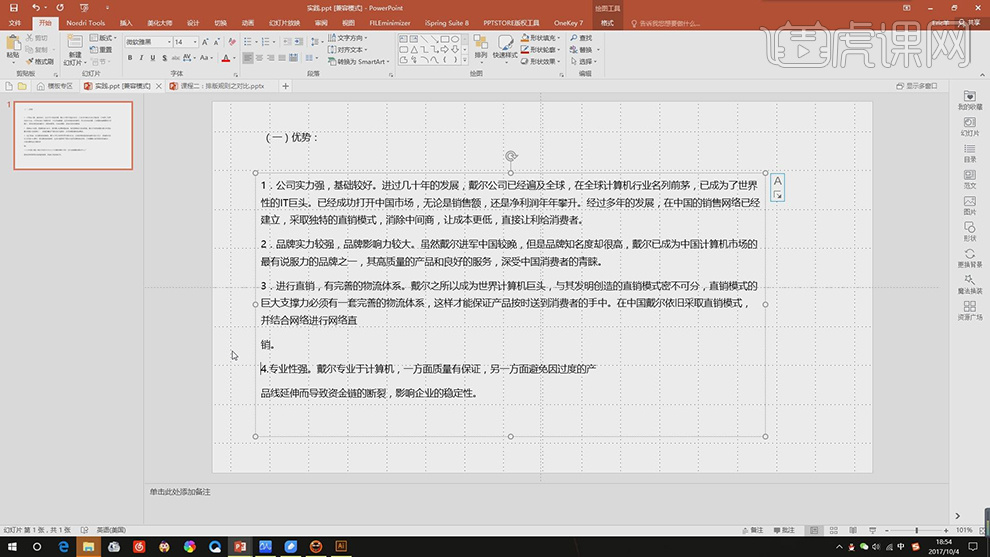
6.第二步抽离 PPT标题和内容,使标题更醒目一点,阅读感提升不止一个档次。
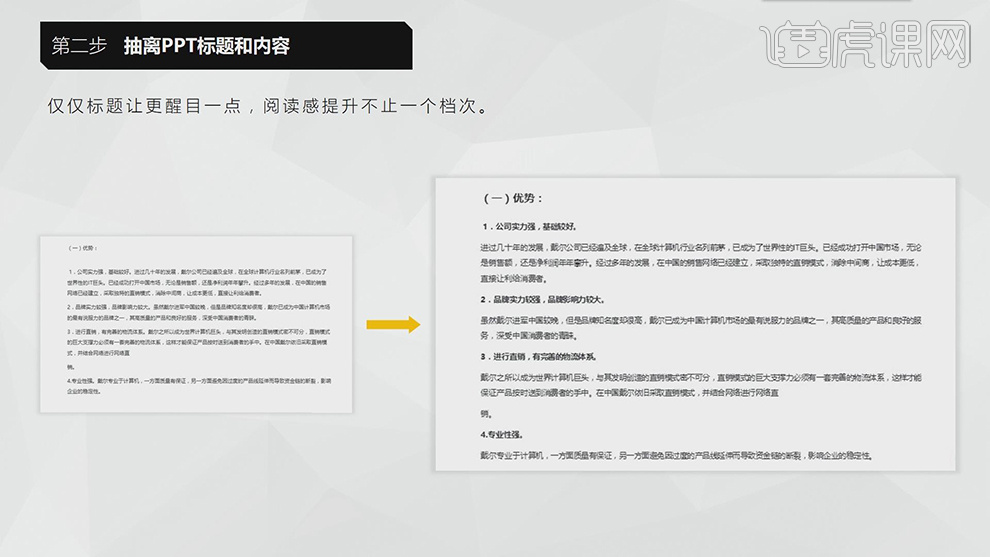
7.选择【文本】,进行换行,选择【文本】,点击【加粗】,具体如图示。
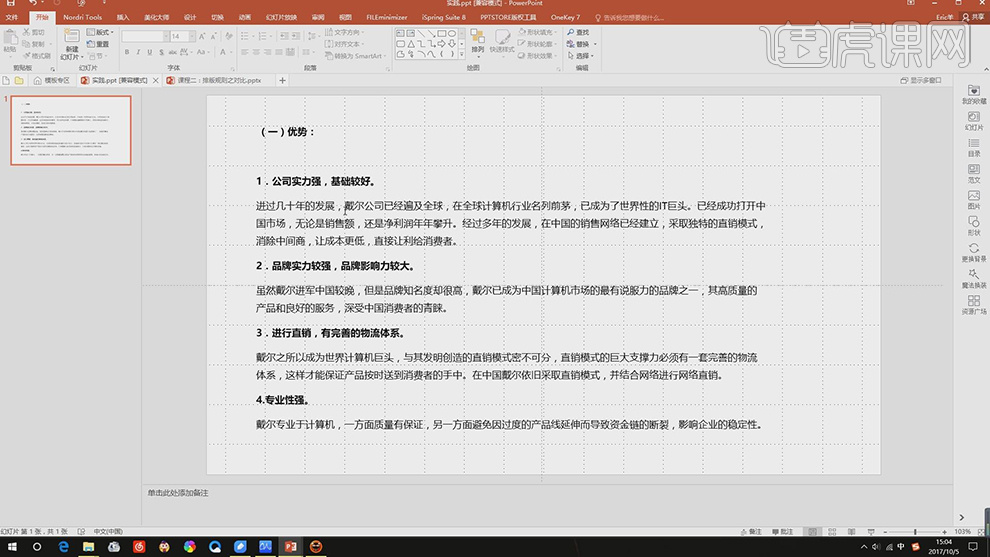
8.第三步给标题加颜色,使其主标题和副标题一目了然,不要使用过多的颜色。
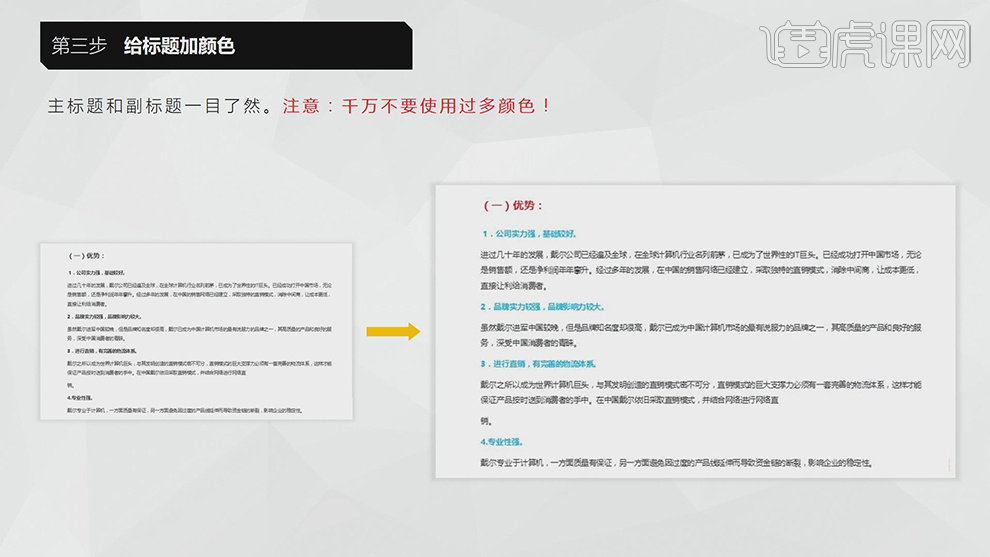
9.选择【文本】,给主标题添加【红色】,选择【副标题】,添加【蓝色】,具体如图示。
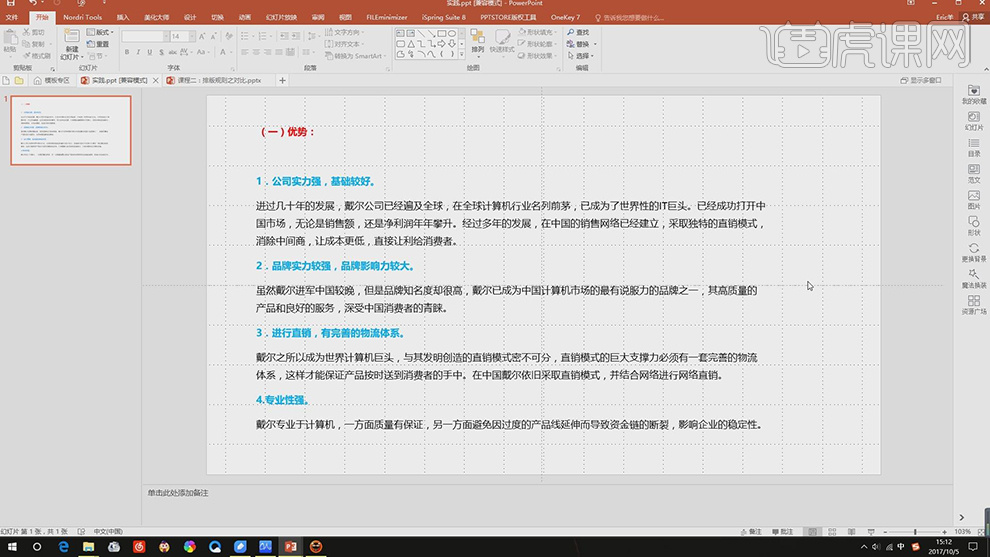
10.第四步给主标题添加色块,使其更加鲜艳,PPT模板最好使用统一且和副标题有区别的主标题格式。

11.【打开】PPT,点击【插入】形状【矩形】,画出矩形。点击【格式】,调整【形状轮廓】无轮廓,【形状填充】黑色,选择【矩形】,【右键】置于底层,调整【主标题】大小,【颜色】白色,具体如图示。
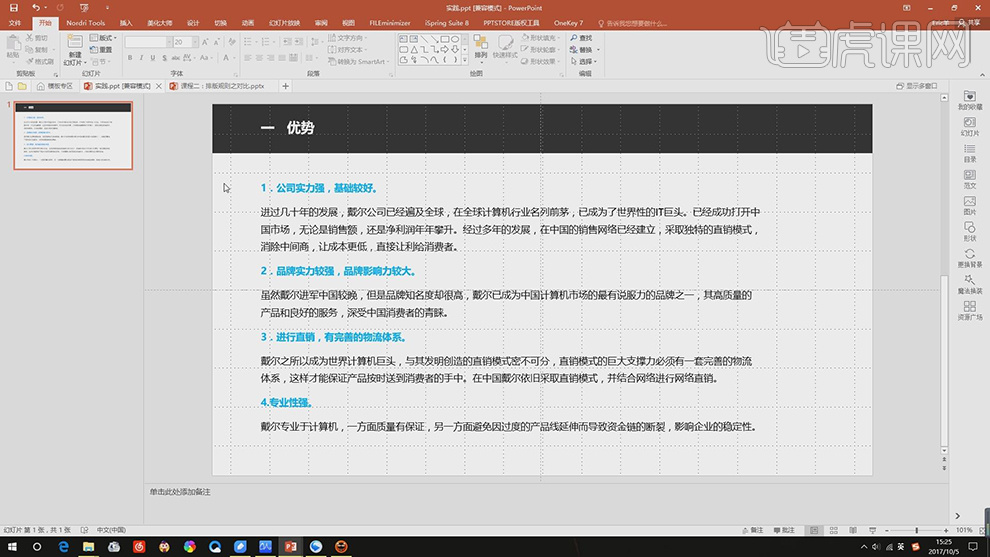
12.第五步装饰一下主标题,给标题添加一些装饰物。
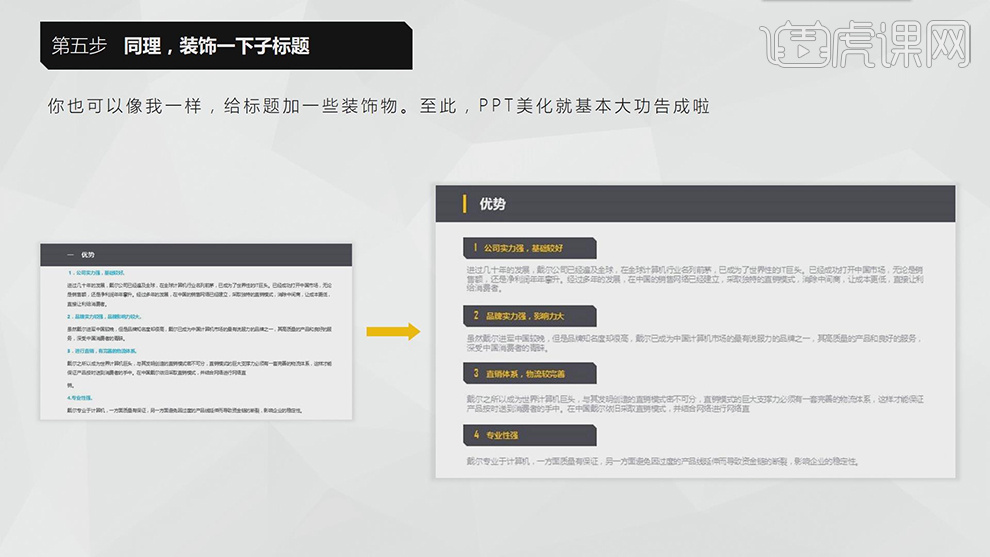
13.点击【开始】,选择【矩形】,画出矩形,【颜色】橙色。点击【矩形】,画出【矩形】,使用【文本工具】,输入【文本】,【颜色】橙色,调整【文本】位置与间距,具体如图示。

14.文字太多时可以加图形,让氛围变得活泼一点,方法一,调整图片亮度的方式如图示。
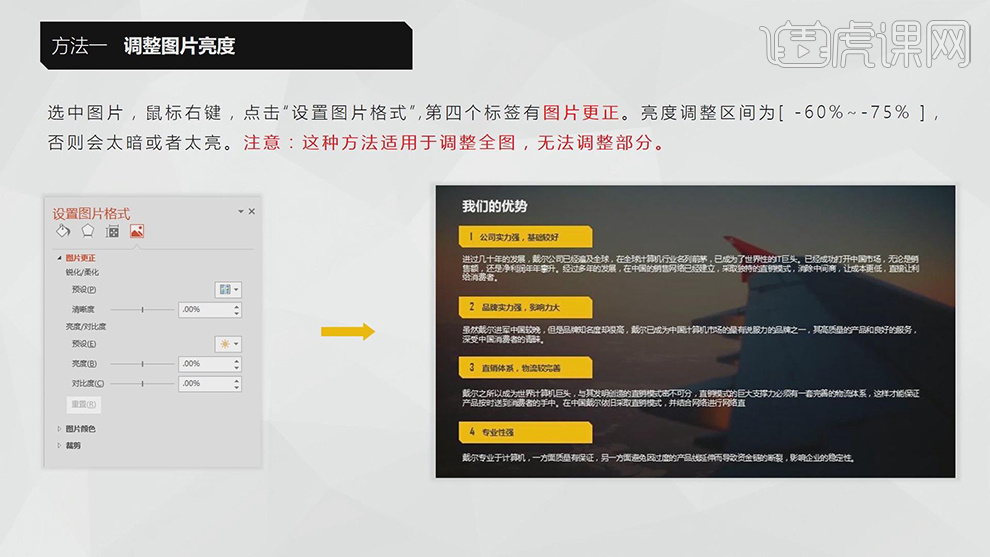
15.方法二插入形状,调整透明度的方法如图示。
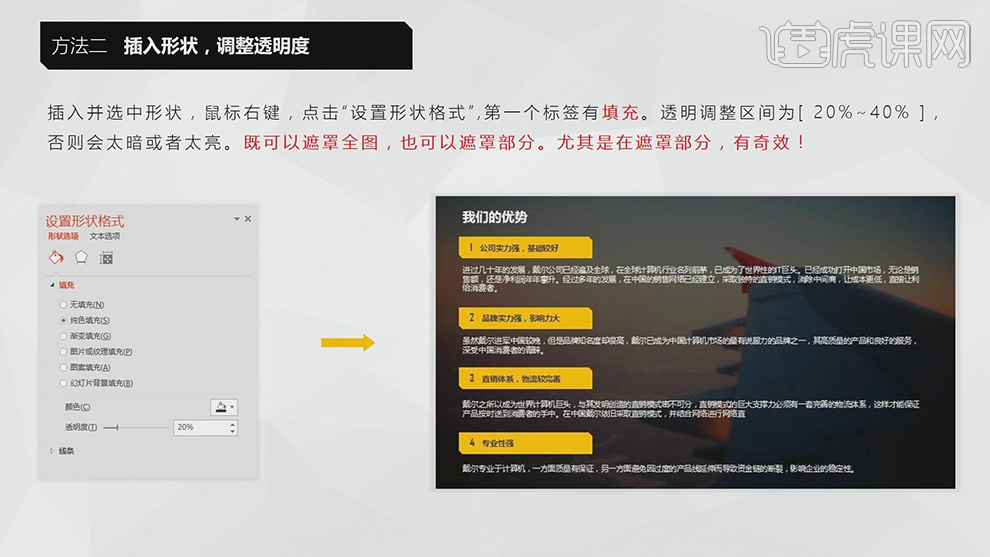
16.方法二延伸部分遮罩的妙用如图示。
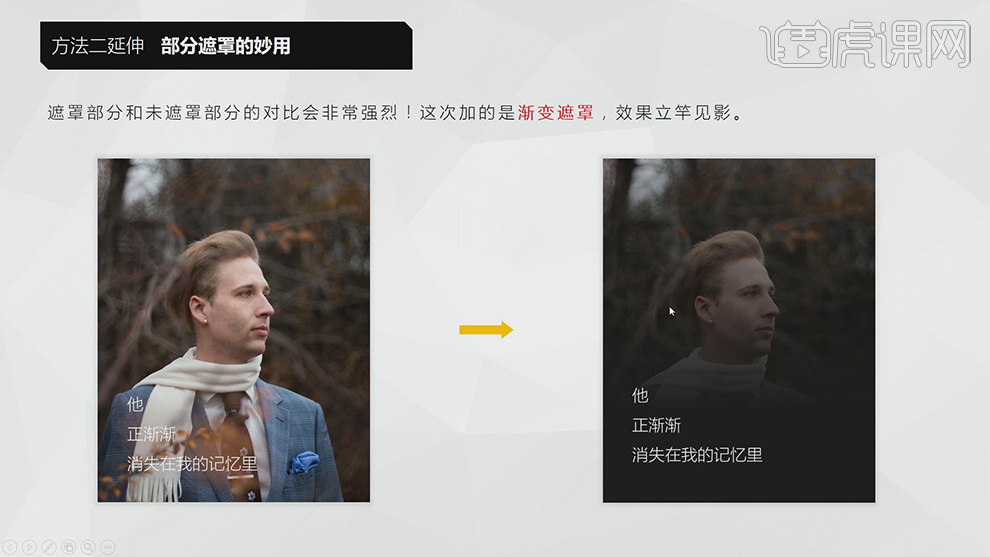
17.【打开】PPT,新建【PPT】,点击【插入】照片,选择【图片】调整大小,【右键】设置图片格式,可调整图片透明度与亮度,具体如图示。
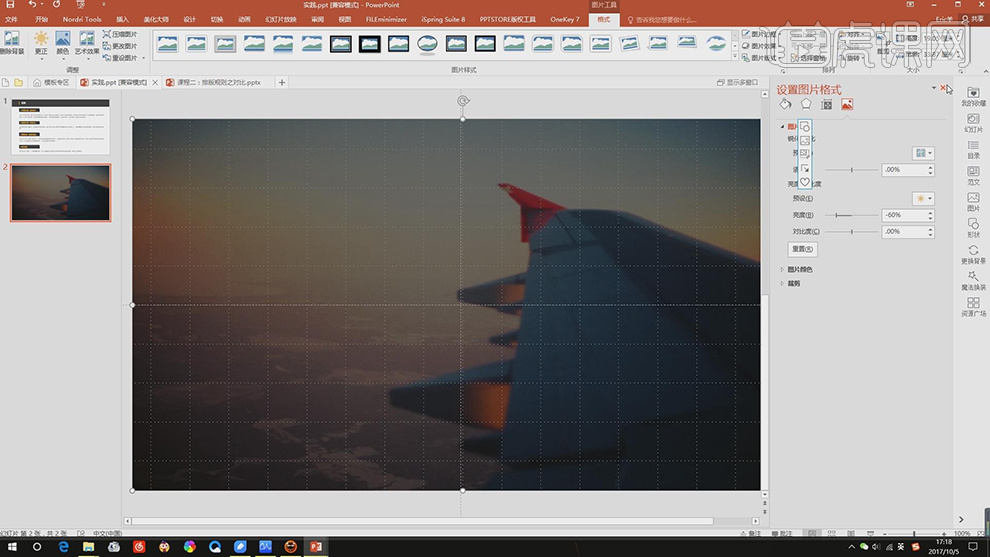
18.点击【矩形】,画出矩形,画出与【图片】一样大的矩形。【右键】设置形状格式,可调整【透明度】,勾选【填充】,可自由设置。
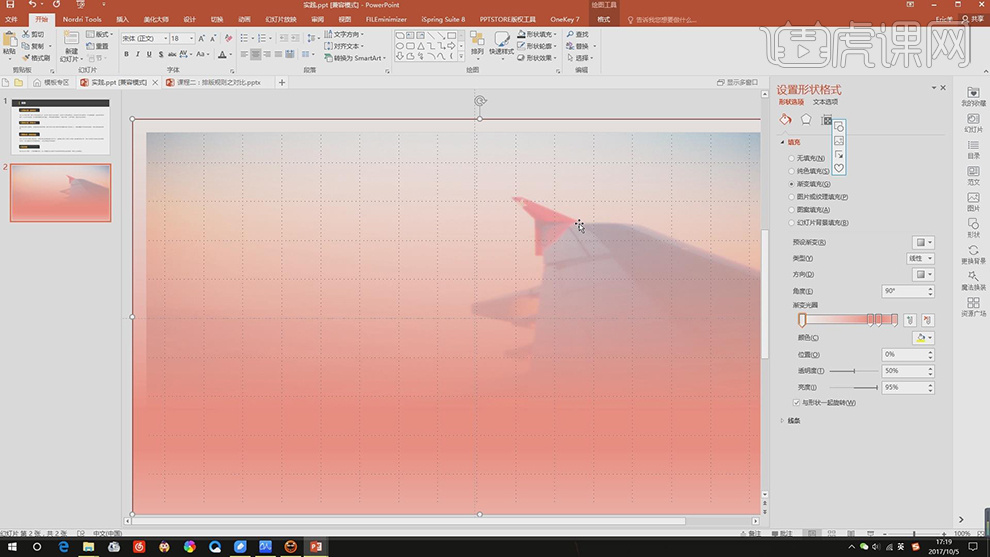
19.对比禁忌1对比不要太弱,对比首先要让人看的清楚。
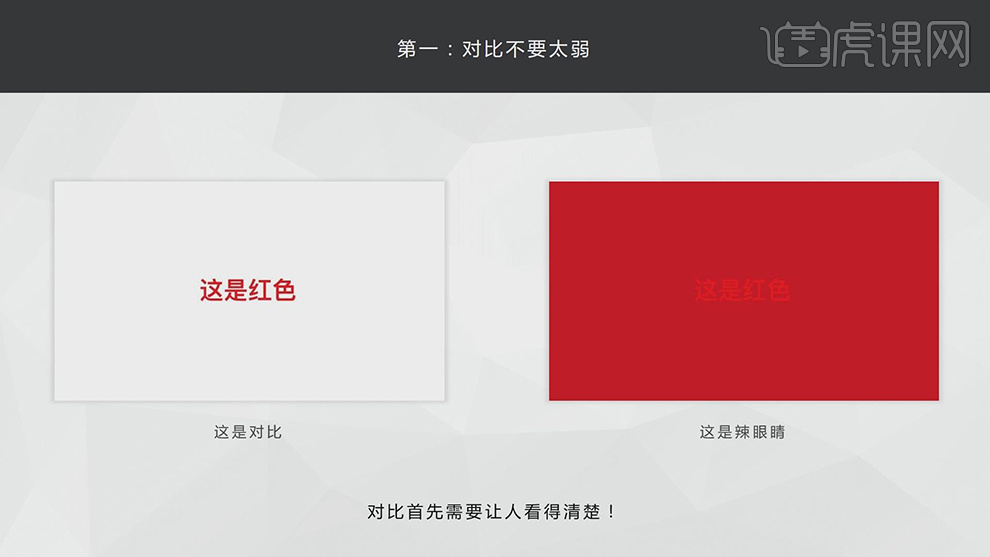
20.对比禁忌2对比不要过度对比,不要使用太多颜色进行对比,最好四种以内。
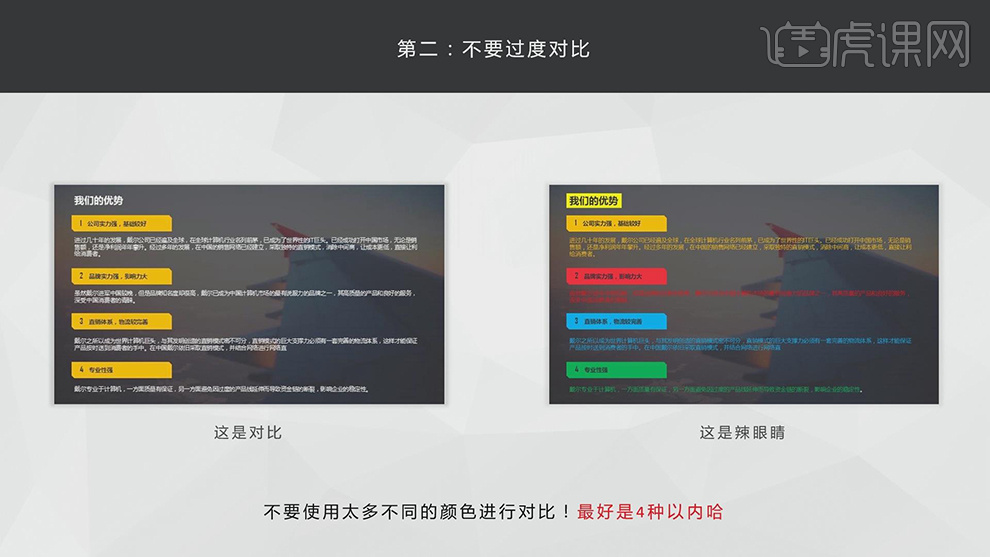
21.对比时不要使用太多字体与字号,都要控制在两到三种。
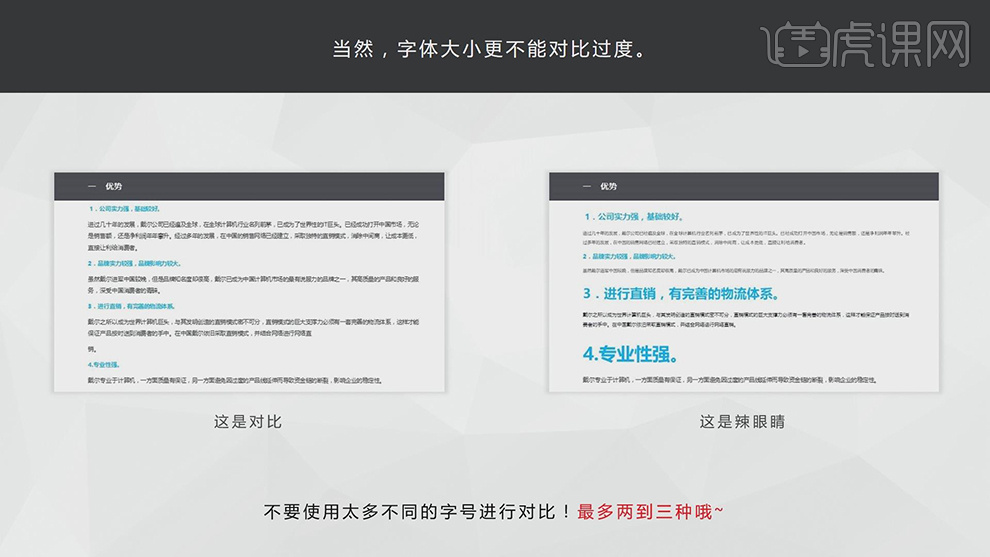
22.本课内容小结具体如图示。